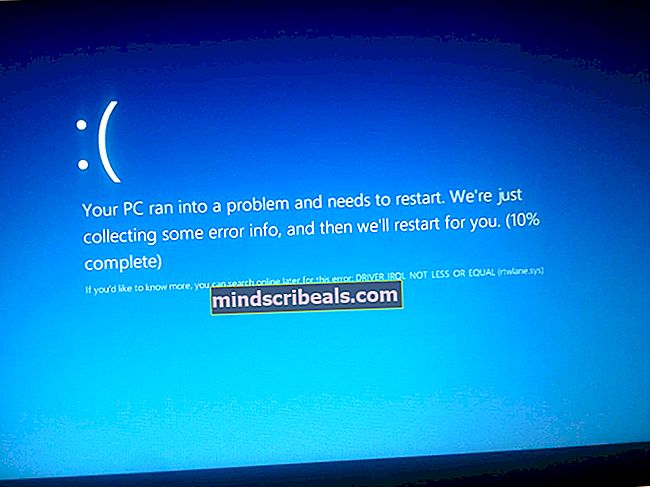PAŠALINTAS: Gaunant informaciją iš serverio DF-PPA-10 įvyko klaida
Jei turite klaidą DF-PPA-10, šis vadovas turėtų padėti jums išspręsti problemą. Klaida, kurią dažnai lydi pranešimas „Klaida gaunant informaciją iš serverio“, paprastai yra susijusi su atsiskaitymo patikrinimu. Toliau pateikiami du būdai, kaip išspręsti bet kokias tapatybės patvirtinimo problemas, ir vienas metodas, tinkantis tiems, kurie jau patvirtino savo tapatybę ir adresą.

1 metodas: patikrinkite tapatybę
Dažniausia pranešimo DF-PPA-10 klaidos pranešimo priežastis yra paskyros sustabdymas. Tokiu atveju pranešimas rodomas, nes jūsų „Google Play“ paskyra arba „Google“ piniginė laikinai sustabdyta dėl saugumo.
Yra daugybė priežasčių, kodėl taip gali atsitikti, tačiau tai dažniausiai susiję su didelėmis operacijomis programose iš mobiliojo ar planšetinio kompiuterio. Norėdami apsaugoti savo saugumą, šiuo atveju turėsite patvirtinti savo tapatybę. Atlikite toliau nurodytus veiksmus, kad patvirtintumėte savo tapatybę.

Jei esate JK / JAV:
Prisijunkite prie google.com/payments
Viršutiniame dešiniajame kampe spustelėkite nustatymų piktogramą
Spustelėkite mėlyną ‘patikrintiMygtukasPatikrinkite tapatybę’Mygtuką
Įveskite reikiamą asmeninę informaciją ir spustelėkite patvirtinti savo tapatybę
Jei esate iš JK / JAV (ES) ribų:
Apsilankykite support.google.com/payments/contact/bvid
Pridėkite reikiamus teisinius dokumentus
Įsitikinkite, kad pridėti dokumentai atitinka vardą ir gimimo datą, pateiktą jūsų „Google“ paskyroje
Spustelėkite pateikti
Šis procesas gali užtrukti iki 48 valandų
2 metodas: teisingas namų ir atsiskaitymo adresas
Jei DF-PPA-10 klaida vis dar neišspręsta, gali tekti ištaisyti namų ir atsiskaitymo adresą. Jei kaip mokėjimo būdą naudojate dovanotą išankstinio apmokėjimo kredito kortelę, turite pakeisti savo namų ir atsiskaitymo adresą į adresą, kuris buvo išduotas kortelei.
Norėdami pakeisti namų ir atsiskaitymo adresą, atlikite šiuos veiksmus:
Prisijunkite google.com/payments
Viršutiniame dešiniajame kampe spustelėkite nustatymų piktogramą
Adreso skiltyje spustelėkite mėlyną ‘Redaguoti’Mygtuką
Sureguliuokite adresą pagal atsiskaitymo adresą, naudojamą mokėjimo metodui
Išsaugokite naują adresą
Tada spustelėkite „mokėjimo metodaiKairiajame ekrano šone esančiame skirtuke
Raskite norimą redaguoti mokėjimo metodą
Spustelėkite „Redaguoti’Mygtuką
Spustelėkite „atsiskaitymo adresasMygtuką ir spustelėkite pridėti naują adresą
Pridėkite naują adresą ir išsaugokite pakeitimus
Jei mokėjimo parinkties redaguoti negalima, pašalinkite mokėjimo parinktį ir vėl pridėkite ją naudodami teisingą atsiskaitymo adresą
3 metodas: pašalinkite naujinimus iš „Google Play“ parduotuvės programos
Jei nė vienas iš dviejų aukščiau nurodytų būdų nepateikė DF-PPA-10 klaidos sprendimo, galite pabandyti pašalinti naujinimus iš „Google Play“ parduotuvės programos išmaniajame telefone ar planšetiniame kompiuteryje. Kai kuriais atvejais tai gali išspręsti problemą, tačiau dažniausiai tik tada, kai negalima naudoti kitų metodų. Štai kaip pašalinti naujinimus iš „Google Play“ parduotuvės:
Pirmiausia išjunkite automatinius naujinimus:

Atidaryk „Google Play“ parduotuvės programa
Viršutiniame kairiajame ekrano kampe palieskite meniu piktogramą
Slinkite žemyn ir palieskite nustatymus
Palieskite „automatiškai atnaujinti programasParinktį ir pasirinkiteNeatnaujinkite programų automatiškai’
Dabar pašalinkite ankstesnius naujinimus

Palieskite nustatymus paveiktame įrenginyje
Palieskite „programas’
Ieškokite ir atidarykite „Google Play“ parduotuvę
Palieskite „saugojimas’
Palieskite „Išvalyti duomenisIr „Išvalyti talpyklą’
Grįžkite atgal ir palieskite „priverstinis sustojimas’
Pakartokite 1–6 veiksmus naudodami programą „Parsisiųsti tvarkyklė“.
Tikimės, kad vienas iš šių metodų gali padėti jums visiems laikams išspręsti DF-PPA-10.